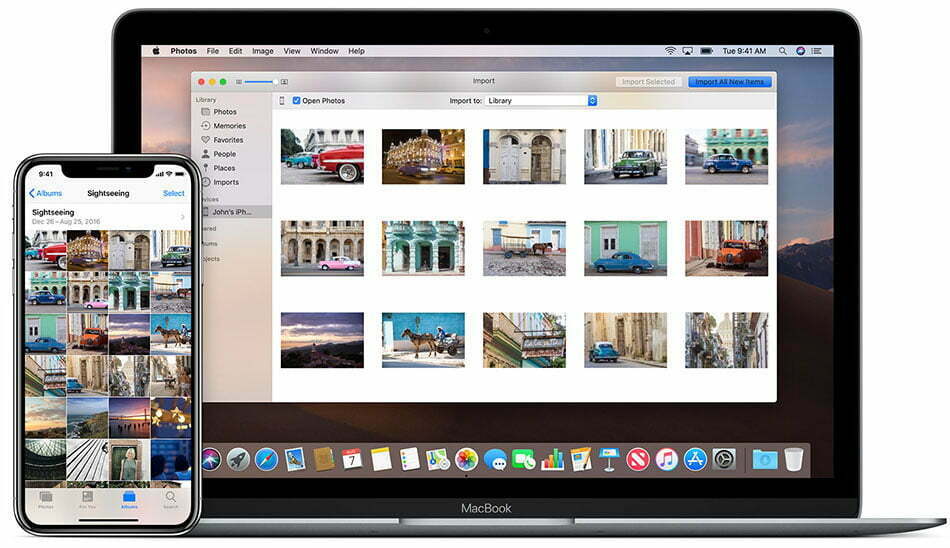نسخههای جدید دو سیستم عامل iOS و macOS اپل به تازگی عرضه شدهاند که یکی از قابلیتهای جدید هر دو سیستم عامل، قابلیت خواندن پیام مخاطب در لحظه (RTT) است.
اپل به تازگی بروزرسانی iOS 12.1.1 و مک او اس موهاوی 10.14.2 را عرضه کرده است. در نسخه جدید iOS، قابلیت لمس سه بعدی (3D touch) حذف شده و جای خود را به haptic touch که همان قابلیت لمس طولانی روی آیکونها بوده، داده است. در این آپدیت جدید همچنین پشتیبانی از دو سیم کارت همزمان فعال نیز اضافه شده است. دیگر قابلیت جدید اضافه شده که در نسخه جدید هر دو سیستم عامل iOS و macOS دیده میشود، قابلیت خواندن پیام مخاطب در لحظه (RTT) است. نا گفته نماند که RTT از نسخه ۱۱.۲ در iOS وجود داشت اما اپل در آپدیت جدید آن را به تماسهای برقرار شده از طریق وای فای نیز آورده است.
Wi-Fi Calling قابلیتی در دستگاههای شرکت اپل است که کاربر را قادر میسازد در مناطقی که پوشش تلفن همراه وجود ندارد از طریق وای فای تماس برقرار کنند. پس حالا کاربران میتوانند هنگام برقراری تماس از طریق وای فای نیز از قابلیت RTT استفاده کنند.
RTT چیست؟
RTT (Real-time text) یکی از استانداردهای بخش دسترسیهای ویژه در تلفنهای همراه است که کاربر را قادر میسازد در لحظه، پیام طرف مقابل را مشاهده کنند. به عبارت دیگر به جای روشهای معمول ارسال پیام مانند iMessage، در RTT همزمان که طرف مقابل شما در حال نوشتن پیام است شما میتوانید آن را بخوانید.
این ویژگی برای کسانی در نظر گرفته شده است که از مشکلات شنوایی و یا دیگر معلولیتهایی که تماسهای صوتی رایج را سخت میکنند، رنج میبرند.
سایت RealTimeText.org این قابلیت را این گونه توصیف میکند:
کاراکترها بلافاصله پس از آن که آنها را تایپ میکنید به طرف مقابل ارسال میشوند و بر روی نمایشگر آنها پدیدار میشوند؛ در نتیجه آنها بلافاصله پس از نوشته شدن حرف یا کلمه میتوانند آن را بخوانند. به این ترتیب RTT همان حس تعامل و ارتباط مستقیم با مخاطب که در تماس صوتی وجود دارد را به کاربر منتقل میکند.
طرز استفاده از RTT

میتوانید RTT را به این صورت در iOS فعال کنید:
- این مسیر را طی کنید (از چپ به راست): Settings > General > Accessibility > RTT/TTY
- Software RTT/TTY را فعال کنید، حالا یک آیکون جدید در نوار اعلانات ظاهر میشود.
- با فعال کردن «Send Immediately» کاراکترها به محض نوشته شدن ارسال میشوند.
برقراری تماس RTT در iOS:
- اپلیکیشن Phone را باز کنید.
- مخاطب موردنظرتان را پیدا کنید.
- گزینه RTT Call یا RTT Relay Call را انتخاب کنید.
- وقتی تماس برقرار شد RTT را انتخاب کنید.
طریقه فعالسازی RTT در مک:

- اپلیکیشن System Preferences را باز کنید.
- روی Accessibility کلیک کنید.
- RTT را از نوار کناری انتخاب کنید.
- تیک Enable RTT را بزنید.
- “ْSend Immediately” را انتخاب کنید تا همزمان با نوشتن، متن ارسال شود.
برای برقراری تماسهای RTT به روش زیر عمل کنید:
- در نرمافزار فیس تایم و یا مخاطبان فرد موردنظرتان را انتخاب کنید.
- در نرمافزار مخاطبان روی آیکان RTT کنار شماره کلیک کنید. در نرمافزار فیس تایم روی آیکان میکروفون کلیک کنید و سپس RTT Call و یا RTT Relay Call را انتخاب کنید.
- وقتی تماس برقرار شد روی RTT کلیک کنید تا تماس متنی برقرار شود.